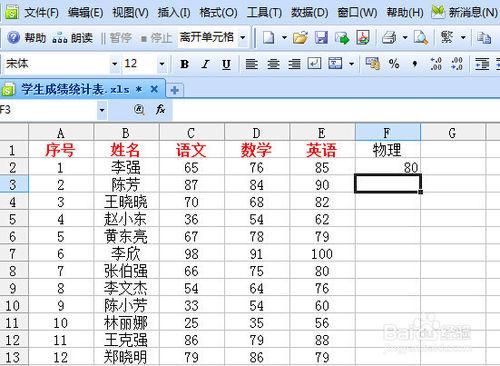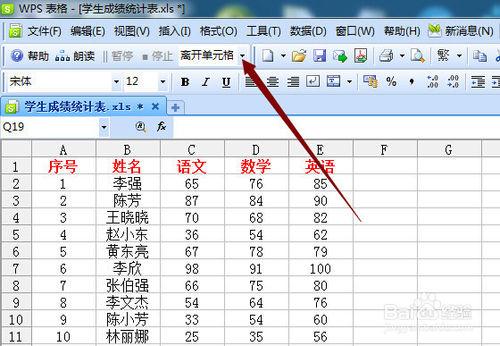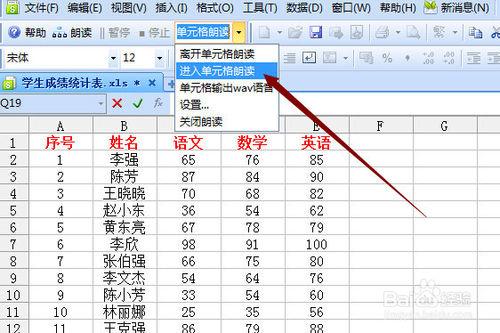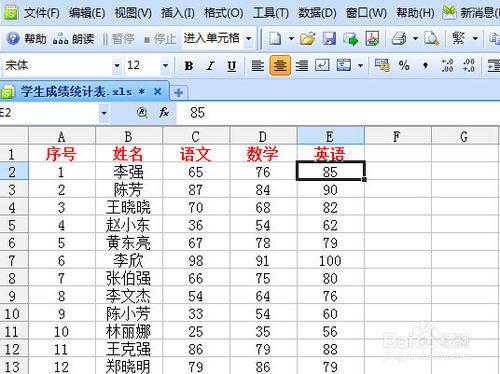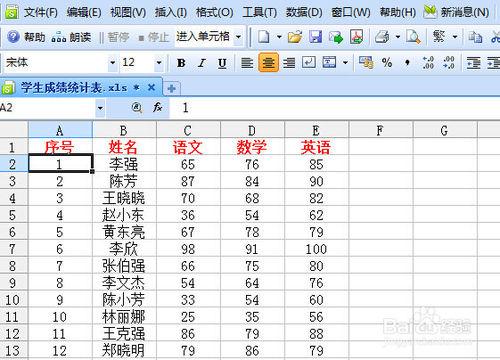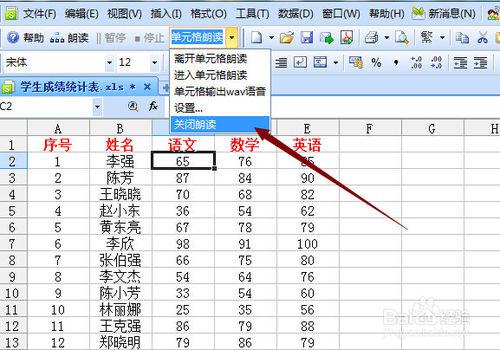wps表格2010有個語音功能,它可以用來核對數據,可以設置朗讀的方法,學會它可以使你減少輸入錯誤,提高辦公效率。如何使用wps表格的語音功能核對數據呢?
工具/原料
wps表格2010
方法/步驟
利用輸入跟讀的功能,核對數據。系統默認的朗讀方式是離開單元格時跟讀。就是邊輸入,邊核對。比如你在最後一列輸入物理,按向下的方向鍵,離開時語音就報讀“物理”,再輸入80,按向下的方向鍵,就跟讀“80”。如果從左往右輸入數據,就按向右的方向鍵。
全部輸完後核對。單擊朗讀方式下拉三角。
選擇進入單元格朗讀。
比如核對全部英語成績,先單擊85所在單元格,就朗讀“85”,按向下的方向鍵,就讀第一個數據“90”,就是光標指到哪裡,朗讀哪裡。
從左到右朗讀,可以報每個人的成績。比如1號開始,按向右的方向鍵,就讀完這位同學的所有成績。
有時候不需要語音功能,如何關閉呢?,單擊朗讀方式下拉三角,選擇關閉朗讀即可。
數據, 功能, 表格, 利用, 語音, excel核對表格差異, wps表格怎麼核對, wps表格名單核對, wps表格核對, 洛奇利用空瓶核對和絃, 利用空瓶核對和絃, 兩個excel表格核對, 兩張表格數據核對, excel表格核對,